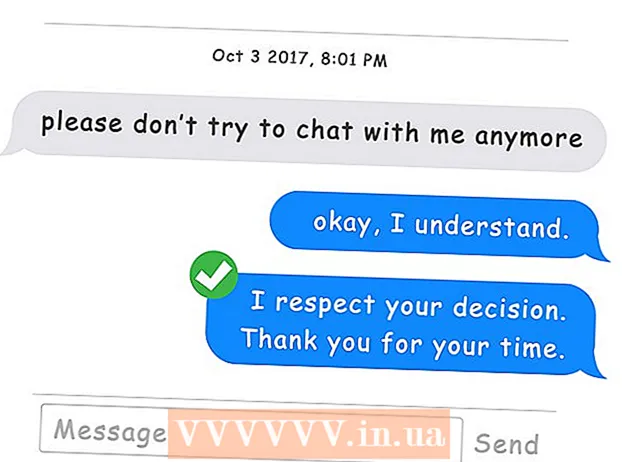Avtor:
Christy White
Datum Ustvarjanja:
8 Maj 2021
Datum Posodobitve:
25 Junij 2024

Vsebina
- Stopati
- 1. metoda od 5: V sistemu Android
- 2. način od 5: Na iPhonu ali iPadu
- 3. metoda od 5: Na stikalu Nintendo
- Metoda 4 od 5: V sistemu Windows 10
- Nasveti
- Opozorila
Minecraft Pocket Edition je bila nekoč različica Minecrafta, namenjena mobilnim telefonom in tabličnim računalnikom. Danes se na mobilnih telefonih in igralnih konzolah uporablja standardna različica Minecrafta (pogosto imenovana Minecraft: Bedrock Edition). To je ista različica kot Minecraft Windows 10 Edition. Večina iger in aplikacij izda posodobitve za odpravljanje napak in varnostnih težav. Izdaje Minecrafta pogosto dodajo nove funkcije v igro. Na primer, posodobitev Minecraft 1.15 je v igro dodala čebele in satja. Ta wikiHow vas uči, kako posodobiti Minecraft na mobilnih telefonih in tabličnih računalnikih.
Stopati
1. metoda od 5: V sistemu Android
 Odprite trgovino Google Play
Odprite trgovino Google Play  Dotaknite se menija ☰. To je ikona s tremi vodoravnimi črtami v zgornjem levem kotu. To prikaže meni.
Dotaknite se menija ☰. To je ikona s tremi vodoravnimi črtami v zgornjem levem kotu. To prikaže meni.  Klikni Moje aplikacije in igre. Ta je na vrhu menija. Ta možnost prikazuje seznam vseh aplikacij in iger v vaši knjižnici.
Klikni Moje aplikacije in igre. Ta je na vrhu menija. Ta možnost prikazuje seznam vseh aplikacij in iger v vaši knjižnici.  Dotaknite se zavihka Posodobitve. To je prvi zavihek na vrhu strani. Prikaže se seznam aplikacij, ki jih je treba posodobiti.
Dotaknite se zavihka Posodobitve. To je prvi zavihek na vrhu strani. Prikaže se seznam aplikacij, ki jih je treba posodobiti.  Klikni Nadgradnja poleg Minecrafta. To je zeleni gumb na levi strani Minecrafta. S tem bo nameščena najnovejša različica Minecrafta.
Klikni Nadgradnja poleg Minecrafta. To je zeleni gumb na levi strani Minecrafta. S tem bo nameščena najnovejša različica Minecrafta. - Če Minecrafta na zavihku »Posodobitve« ne vidite, Minecrafta niste namestili ali pa že imate najnovejšo različico.
2. način od 5: Na iPhonu ali iPadu
 Odprite App Store
Odprite App Store  Dotaknite se slike profila. Nahaja se v zgornjem desnem kotu App Store. To prikaže meni računa. Prikaže tudi seznam aplikacij, ki jih je treba posodobiti.
Dotaknite se slike profila. Nahaja se v zgornjem desnem kotu App Store. To prikaže meni računa. Prikaže tudi seznam aplikacij, ki jih je treba posodobiti.  Pomaknite se navzdol in tapnite Nadgradnja poleg Minecrafta. Minecraft ima ikono, ki spominja na blok trave. V trgovini App Store tapnite modri gumb z besedilom Posodobiti poleg Minecrafta, da posodobite Minecraft.
Pomaknite se navzdol in tapnite Nadgradnja poleg Minecrafta. Minecraft ima ikono, ki spominja na blok trave. V trgovini App Store tapnite modri gumb z besedilom Posodobiti poleg Minecrafta, da posodobite Minecraft. - Klikni Več za popoln opis posodobitve pod ikono aplikacije.
- Če v trgovini App Store poleg Minecrafta ne vidite gumba »Posodobi«, potem Minecraft ni nameščen ali pa imate že najnovejšo različico.
3. metoda od 5: Na stikalu Nintendo
 Pomaknite se do Minecrafta na začetnem zaslonu. S smernim gumbom ali levo palico označite Minecraft na začetnem zaslonu stikala Nintendo.
Pomaknite se do Minecrafta na začetnem zaslonu. S smernim gumbom ali levo palico označite Minecraft na začetnem zaslonu stikala Nintendo.  Pritisnite +. Gumb je videti kot znak plus (+) na desni končnici. Odpre se meni Možnosti.
Pritisnite +. Gumb je videti kot znak plus (+) na desni končnici. Odpre se meni Možnosti.  Izberite Posodobitve programske opreme. To je v meniju Možnosti. S smernimi gumbi ali levo palico v meniju označite »Posodobitve programske opreme«. Nato pritisnite gumb "A", da ga izberete.
Izberite Posodobitve programske opreme. To je v meniju Možnosti. S smernimi gumbi ali levo palico v meniju označite »Posodobitve programske opreme«. Nato pritisnite gumb "A", da ga izberete.  Izberite Preko interneta. To vam omogoča posodobitev Minecrafta prek brezžične internetne povezave.
Izberite Preko interneta. To vam omogoča posodobitev Minecrafta prek brezžične internetne povezave.
Metoda 4 od 5: V sistemu Windows 10
 Kliknite meni Windows Start
Kliknite meni Windows Start  Kliknite ikono trgovine Microsoft Store
Kliknite ikono trgovine Microsoft Store  Kliknite "Prenosi in posodobitve"
Kliknite "Prenosi in posodobitve"  Kliknite ikono za prenos poleg Minecrafta
Kliknite ikono za prenos poleg Minecrafta  Dotaknite se zavihka Igre in aplikacije. To je eden od zavihkov na vrhu zaslona. Po zavihkih lahko povlečete levo in desno, da se pomikate med različnimi zavihki.
Dotaknite se zavihka Igre in aplikacije. To je eden od zavihkov na vrhu zaslona. Po zavihkih lahko povlečete levo in desno, da se pomikate med različnimi zavihki.  Dotaknite se ikone Trgovina. Ikona v zgornjem desnem kotu spominja na nakupovalni voziček.
Dotaknite se ikone Trgovina. Ikona v zgornjem desnem kotu spominja na nakupovalni voziček.  Dotaknite se ikone menija
Dotaknite se ikone menija  Dotaknite se zavihka Posodobitve. To je tretji zavihek na vrhu zaslona. Tako bodo prikazane vse aplikacije, ki jih je treba posodobiti.
Dotaknite se zavihka Posodobitve. To je tretji zavihek na vrhu zaslona. Tako bodo prikazane vse aplikacije, ki jih je treba posodobiti.  Dotaknite se ikone za prenos poleg Minecrafta. Puščica je usmerjena navzdol nad oklepaje. Na seznamu posodobitev je desno od Minecrafta.
Dotaknite se ikone za prenos poleg Minecrafta. Puščica je usmerjena navzdol nad oklepaje. Na seznamu posodobitev je desno od Minecrafta. - Če na seznamu posodobitev nimate Minecrafta, potem niste namestili Minecrafta ali že uporabljate najnovejšo različico Minecrafta.
Nasveti
- Najbolje je, da posodobite aplikacije, ko imate na voljo povezavo Wi-Fi in je naprava priključena v električno vtičnico.
- Prepričajte se, da imate v napravi dovolj prostora za shranjevanje, preden začnete s kakršnimi koli novimi prenosi ali posodobitvami.
Opozorila
- Microsoft je končal podporo za Windows Phone. Minecrafta ne morete več posodabljati za telefone s sistemom Windows.